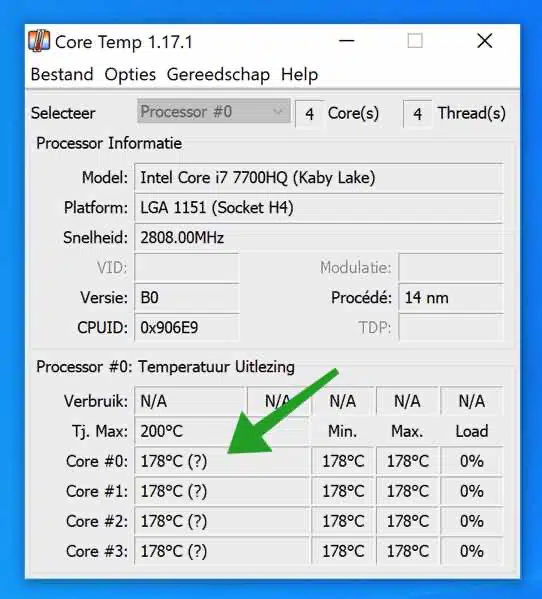यदि विंडोज़ धीमी हो जाती है, तो इसके कई कारण हो सकते हैं। इनमें से एक कारण सीपीयू का बढ़ा हुआ तापमान हो सकता है। यदि विंडोज़ में सीपीयू तापमान बहुत अधिक हो जाता है, तो कंप्यूटर को हमेशा बंद रखें या पीसी धीमा हो जाता है क्योंकि सीपीयू तापमान को नियंत्रित करने की कोशिश करता है।
सामान्य परिस्थितियों में, सीपीयू का तापमान लगभग 30-40 डिग्री सेल्सियस होना चाहिए और यदि तापमान बढ़ता है, तो आपका पीसी खतरे में है। इसलिए, सीपीयू तापमान को नियंत्रण में रखना महत्वपूर्ण है। लेकिन उससे पहले आपको सीपीयू तापमान का पता लगाना होगा।
अपने सीपीयू के आदर्श सीपीयू तापमान का पता लगाने के लिए, आप इंटरनेट पर सीपीयू के डेवलपर और मॉडल की खोज कर सकते हैं। जब आप उत्पाद की वेबसाइट पर होते हैं, तो आप आदर्श तापमान खोजते हैं। ज्यादातर मामलों में, डेवलपर अधिकतम तापमान दिखाएगा जिसके भीतर आपका सीपीयू होना चाहिए। यह आमतौर पर 30 डिग्री और 70 डिग्री सेल्सियस के बीच होता है।
सीपीयू तापमान देखने के कई तरीके हैं। पहला तरीका BIOS के माध्यम से है। आप अपने कंप्यूटर पर BIOS खोलें और "हार्डवेयर मॉनिटर" या "मॉनिटर" सेटिंग्स में वर्तमान सीपीयू तापमान देखें।
दूसरा तरीका आपके कंप्यूटर पर यूईएफआई सेटिंग्स के माध्यम से है। यह BIOS का एक विकल्प है. आप विंडोज़ के माध्यम से अपने कंप्यूटर पर यूईएफआई सेटिंग्स तक पहुंच सकते हैं उन्नत बूट विकल्प और फिर UEFI सेटिंग्स पर क्लिक करें।
तीसरा तरीका एक निःशुल्क ऐप के माध्यम से है जिसे आप विंडोज़ में डाउनलोड कर सकते हैं। इस तरह हम इसे लागू करने जा रहे हैं।' यह सबसे सरल और प्रभावी तरीका है क्योंकि यह सीपीयू तापमान प्रदर्शित करता है जबकि कंप्यूटर सक्रिय रूप से विंडोज में बूट होता है, यानी सभी प्रक्रियाएं और सेवाएं शुरू होती हैं।
विंडोज़ में सीपीयू तापमान देखें
CoreTemp एक उपयोग में आसान ऐप है जो न केवल आपको सीपीयू तापमान की निगरानी करने में मदद करता है बल्कि आपके सिस्टम मेमोरी का न्यूनतम स्थान भी लेता है। विशेष सुविधाओं में से एक सभी के प्रत्येक कोर के तापमान की निगरानी करने की क्षमता है प्रोसेसर, अलग से प्रदर्शित किया जाना है। यह वास्तविक समय में तापमान भिन्नता को भी दर्शाता है।
कोरटेम्प डाउनलोड करें. इंस्टॉलेशन के दौरान, सावधान रहें कि अनावश्यक सॉफ़्टवेयर इंस्टॉल न करें!
इंस्टालेशन के बाद, आपको सीपीयू कोर की संख्या और संबंधित वास्तविक समय तापमान, न्यूनतम तापमान, अधिकतम तापमान और लोड (सीपीयू का सक्रिय लोड) दिखाई देगा।
मैं सीपीयू को ज़्यादा गरम होने से कैसे रोकूँ?
यदि आपने देखा है कि सीपीयू का तापमान बढ़ रहा है, तो आप अपने कंप्यूटर के वायु परिसंचरण में सुधार कर सकते हैं।
अपने लैपटॉप को किसी चिकनी, मजबूत सतह जैसे टेबल या डेस्क पर रखें। बिस्तर की अनुशंसा नहीं की जाती है. यही बात आपके डेस्कटॉप कंप्यूटर पर भी लागू होती है, कंप्यूटर को कालीन से दूर रखें। अपने लैपटॉप को निरंतर वायु प्रवाह प्रदान करने के लिए लैपटॉप स्टैंड का उपयोग करने पर भी विचार करें। हिलाने के अलावा, आप कंप्यूटर से धूल भी हटा सकते हैं, विशेष रूप से उन पंखों की जांच करें जो आपके कंप्यूटर से हवा खींचते और खींचते हैं।
सुनिश्चित करें कि कंप्यूटर में जाने वाली हवा बाहर आने वाली हवा की तुलना में ठंडी हो। इसलिए अपने कंप्यूटर या लैपटॉप का उपयोग पूरी धूप में, बहुत गर्म कमरे में न करें या इसका उपयोग सीमित करें। यदि आपका कंप्यूटर रुक जाता है और बहुत जोर से बजता है, तो समस्याओं से बचने के लिए कंप्यूटर बंद कर दें। यदि ऐसा अक्सर होता है, तो इसे किसी हार्डवेयर विशेषज्ञ के पास ले जाएं और कंप्यूटर और सीपीयू की जांच कराएं।
मैं आशा करता हूं कि इससे आपको मदद मिली होगी। पढ़ने के लिए आपका शुक्रिया!